Istnieje wiele powodów, dla których możesz chcieć ochrona hasłem WordPress. Może chcesz zabezpieczyć hasłem całą swoją witrynę lub bloga. Być może chcesz utworzyć ukryty obszar w swojej publicznej witrynie internetowej lub w prywatnej kategorii blogów.
Niezależnie od powodów, dla których korzystasz z ochrony hasłem w witrynie WordPress, istnieje kilka opcji do wyboru. W tym artykule przedstawię Ci różne sposoby ochrony hasłem zawartości witryny. Pokażę Ci, jak skonfigurować każdą opcję – bez pisania ani jednej linijki kodu! A co najważniejsze, pomogę Ci przemyśleć Twoje potrzeby i wybrać najlepszą opcję dla Twojej witryny WordPress.
Aby było Ci jeszcze łatwiej, zamieściłem quiz, w którym zalecam najlepszą ochronę hasłem plugin dla Ciebie!
Dlaczego WordPress chroni hasłem?
Większość witryn internetowych jest publicznych, ale wielu właścicieli witryn i blogerów potrzebuje treści chronionych hasłem. Oto kilka przykładów:
- Ochrona hasłem nowego bloga lub strony internetowej w fazie rozwoju – Ochrona hasłem to łatwy sposób na ukrycie strony internetowej podczas procesu tworzenia. Gdy witryna jest gotowa do uruchomienia, możesz szybko usunąć hasło i rozpocząć promocję swojej witryny.
- Prywatny blog WordPress – Niektóre blogi są całkowicie prywatne, a niektóre mają kategorie chronione hasłem w blogu publicznym. Na przykład możesz mieć ogólny blog z ukrytą kategorią, którą udostępniasz tylko znajomym i rodzinie.
- Portfel chroniony hasłem WordPress – Wiele stron internetowych ma portfolio dostępne tylko dla zakwalifikowanych potencjalnych klientów. Na przykład Twoi poprzedni klienci mogli nie udzielić Ci pozwolenia na publikowanie swoich danych w Twojej publicznej witrynie internetowej. Chroniąc hasłem część lub całość swojego portfolio, możesz publikować studia przypadków tylko dla określonych użytkowników.
- Prywatny sklep internetowy – Niektóre strony internetowe z e-commerce plugintakie jak WooCommerce muszą tworzyć prywatne lub ukryte obszary w swoim sklepie internetowym. Na przykład sklep publiczny z prywatną hurtownią; lub stronę fotografa z kategoriami chronionymi hasłem sprzedającymi zdjęcia specyficzne dla każdego klienta.
- Strefa członków WordPress – Tysiące witryn WordPress ma prywatny obszar członków, który jest ograniczony do wstępnie zatwierdzonych osób. Obszary członkowskie zazwyczaj zawierają ekskluzywne treści tylko dla członków, produkty ze zniżką lub chronione kategorie blogów. Witryna często pobiera opłaty od członków za dostęp do tych treści.
To dość zróżnicowana lista. Niektórzy ludzie muszą chronić części WordPress strona co w przeciwnym razie jest publiczne. Inni chcą ograniczyć dostęp do całej witryny. Niektórzy są zadowoleni z prostego hasła, które mogą udostępnić odwiedzającym, podczas gdy inni muszą ograniczyć dostęp do zalogowanych użytkowników. Czytaj dalej, aby znaleźć rozwiązanie dla wszystkich tych rodzajów ochrony hasłem w WordPress.
Rozwiąż quiz!
Jak zabezpieczyć hasłem całą witrynę WordPress?
Istnieje kilka prostych sposobów ochrony hasłem całej witryny lub bloga w WordPressie. Moim ulubionym jest korzystanie z darmowego Hasło chronione plugin. Z ponad 100,000 XNUMX aktywnych instalacji jest to popularny i dobrze obsługiwany plugin. Konfiguracja jest niezwykle łatwa i ukrywa całą witrynę za jednym hasłem.
Jak skonfigurować chroniony hasłem WordPress plugin
- Iść do Plugins > Dodaj nowy w panelu administracyjnym WordPressa.
- Wyszukaj „chronione hasłem”.
- Zainstaluj i aktywuj plugin.
- Iść do Ustawienia > Chronione hasłem.
- Wybierz hasło.
- Zaznacz pola dla wszystkich ról użytkownika, którzy powinni mieć dostęp do witryny bez hasła. Jest to bardzo przydatne, gdy pracujesz nad nową witryną i chcesz ją zobaczyć jak zwykle, jednocześnie ukrywając ją przed widokiem publicznym. Prawdopodobnie chcesz przynajmniej zaznaczyć pole „Administrator”.
- Kliknij „Zapisz zmiany”.
I to wszystko! W ciągu zaledwie kilku minut skorzystałeś z tego bezpłatnego WordPressa plugin aby zabezpieczyć hasłem całą witrynę.
Najczęściej zadawane pytania znajdują się na plugin strona zawierają wiele pomocnych porad i wskazówek, takich jak zmiana logo na stronie wprowadzania hasła.
Ograniczenia hasła chroniącego całą witrynę
Główne ograniczenie WordPressa chronionego hasłem plugin jest to, że może być używany tylko do ochrony całej witryny lub bloga. Jeśli chcesz tylko chronić części swojej witryny, nie jest to plugin dla Was. Czytaj dalej, aby odkryć inne opcje ochrony hasłem WordPress.
Warto również zauważyć, że funkcja Ochrona hasłem nie działa z WP Engine. Szkoda, biorąc pod uwagę, że WP Engine jest największym na świecie hostem WordPress. Nie ma to jednak znaczenia, ponieważ WP Engine ma wbudowaną własną ochronę hasłem. Możesz łatwo zabezpieczyć hasłem całą witrynę za pomocą ekranu „Narzędzia” na koncie WP Engine.
Sprawdź także najnowszy kupon LastPass Chodź tu
Zabezpiecz hasłem strony i posty WordPress bez plugin
Wiele osób nie wie, że wszystkie witryny WordPress zawierają funkcję ochrony hasłem poszczególnych stron i postów. Jest to zaskakująco proste i nie trzeba nawet instalować żadnych dodatkowych plugins!
- Przejdź do edycji dowolnej strony lub postu (np. ekran Dodaj stronę lub Edytuj post).
- Znajdź pole „Opublikuj” w prawym górnym rogu strony. Poszukaj sekcji Widoczność i kliknij znajdujący się obok niej link „Edytuj”.
- Wybierz „Ochrona hasłem” i wybierz hasło, które chcesz wprowadzić, aby zobaczyć stronę lub post.
- Kliknij „OK”, a następnie „Opublikuj/Aktualizuj”.
To wszystko, co musisz zrobić, aby zabezpieczyć hasłem stronę lub post, nad którym pracujesz. Za każdym razem, gdy ktoś kliknie łącze do strony lub posta, zostanie poproszony o podanie hasła.
Możesz użyć tej techniki, aby zabezpieczyć hasłem dowolną stronę, post lub niestandardowy post w WordPress. (Możesz używać niestandardowych postów dotyczących produktów, portfolio, referencji, wydarzeń itp.)
Twój motyw WordPress powinien być wstępnie wystylizowany z ładnym szablonem strony wprowadzania hasła. Jeśli nie wygląda to dobrze, skontaktuj się z autorem motywu, aby uzyskać pomoc, jeśli używasz motywu innej firmy. Jeśli jest to motyw niestandardowy, musisz samodzielnie naprawić szablon lub zapytać programistę WordPressa.
Ograniczenia stron i postów chronionych hasłem
Istnieją 2 główne wady ochrony hasłem poszczególnych stron lub postów:
1) Twoje chronione strony/posty nadal pojawiają się w publicznych obszarach witryny. W rzeczywistości nie są „ukryte” przed widokiem publicznym. Na przykład post na blogu chroniony hasłem pojawi się na głównej stronie bloga, na stronach kategorii/archiwum oraz w widżecie „Ostatnie wpisy”. Nikt nie może uzyskać dostępu do strony z pojedynczym postem bez hasła, ale możesz potrzebować wyższego poziomu ochrony.
2) Twoi goście będą musieli ponownie wprowadzić hasło za każdym razem, gdy spróbują odwiedzić chronioną stronę lub opublikować w Twojej witrynie. Na przykład możesz zabezpieczyć hasłem 10 postów tym samym hasłem. Jeśli odwiedzający chcą przeczytać wszystkie 10 postów, będą musieli wprowadzić hasło 10 razy. To nie jest zbyt przyjazne dla użytkownika! Jest to więc dobra opcja do jednorazowej ochrony określonych postów, ale nie nadaje się do szerszego użytku.
Jak zabezpieczyć hasłem określone obszary witryny WordPress
Teraz zaczynamy zapoznawać się z bardziej w pełni funkcjonalnymi opcjami ochrony hasłem WordPress. Przyjrzyjmy się każdemu po kolei.
Kategorie chronione hasłem
Połączenia Kategorie chronione hasłem WordPress plugin pozwala zablokować całe kategorie postów lub inne rodzaje treści. Jest to bardziej przyjazne dla użytkownika niż indywidualne posty chronione hasłem. Gdy użytkownik wprowadzi poprawne hasło, może uzyskać dostęp do całej kategorii bez konieczności ponownego wprowadzania haseł.
Kategorie chronione hasłem plugin współpracuje z dowolnym typem treści WordPress, który używa taksonomii hierarchicznych. Większość ludzi nazywa je „kategoriami”. Możesz chronić kategorie utworzone za pomocą e-commerce plugins, wydarzenia plugins, kategorie portfolio, kategorie blogów, kategorie artykułów, kategorie dokumentów – w zasadzie każdy rodzaj kategorii w WordPress.
Połączenia plugin Konfiguracja zajmuje tylko kilka minut:
- Kup, zainstaluj i aktywuj plugin.
- Iść do Ustawienia > Chronione kategorie i wprowadź swój klucz licencyjny.
- Przejdź przez inne ustawienia (jest ich tylko kilka), aby dostosować stronę wprowadzania hasła i pokazywać lub ukrywać chronioną zawartość przed publicznymi częściami witryny.
- Teraz przejdź do dodania lub edycji kategorii. (Jeśli chronisz kategorie blogów, musisz przejść do Wpisy> Kategorie. Lub jeśli chronisz inny typ wpisu, strona kategorii będzie znajdować się w innym miejscu w WordPressie.)
- Zobaczysz nową sekcję „Widoczność”, która plugin dodał. Ustaw kategorię na „chronione hasłem” i wprowadź hasło. Jeśli chcesz, możesz dodać wiele haseł, np. jeśli chcesz nadać każdemu użytkownikowi unikalne hasło.
Warto poeksperymentować z najlepszym sposobem na uporządkowanie kategorii. Na przykład, jeśli dodasz podkategorię do kategorii chronionej hasłem, będzie ona chroniona tym samym hasłem. Możesz to wykorzystać w kreatywny sposób. Na przykład, jeśli chcesz stworzyć całkowicie prywatny Blog WordPress wtedy możesz zabezpieczyć hasłem 1 kategorię i umieścić wszystkie inne kategorie i posty na blogu w tym chronionym obszarze.
Kategorie chronione hasłem WooCommerce
Połączenia Kategorie chronione hasłem WooCommerce plugin jest bardzo podobny do kategorii chronionych hasłem. Jest jednak specjalnie zaprojektowany dla witryn WooCommerce. Jeśli korzystasz z WooCommerce, możesz chcieć użyć tego plugin.
Stwórz prywatny sklep WooCommerce
Jest też poręczna plugin nazywa Sklep prywatny WooCommerce. W przeciwieństwie do kategorii chronionych hasłem WooCommerce, blokuje WSZYSTKIE elementy Twojego sklepu WooCommerce – nie tylko określone kategorie w nim zawarte. Publiczne części Twojej witryny pozostają widoczne w zwykły sposób, ale Twoja strona sklepu, archiwa produktów, tagi produktów, pojedyncze produkty itp. są całkowicie ukryte.
To zdjęcie plugin jest jeszcze łatwiejszy w konfiguracji:
- Kup, zainstaluj i aktywuj plugin.
- Iść do WooCommerce > Ustawienia > Sklep prywatny i dodaj swój klucz licencyjny.
- Zmienić plugin ustawienia zgodnie z wymaganiami (np. zmiana tekstu na stronie logowania WooCommerce).
To ukryje cały Twój sklep WooCommerce. Jedynym sposobem, w jaki ludzie będą wiedzieć, że masz sklep internetowy, jest dodanie linku do strony logowania.
Inne sposoby ochrony WordPressa
To jest kompletny przewodnik po ochronie hasłem WordPress. Warto jednak wspomnieć o kilku alternatywnych sposobach uczynienia WordPressa prywatnym.
Prywatne posty i kategorie
Do tej pory powiedziałem ci, jak zabezpieczyć hasłem strony, posty i kategorie WordPress. Możesz też oznaczyć je jako prywatne, co działa nieco inaczej.
Treści prywatne są ukryte przed widokiem publicznym i są całkowicie niewidoczne dla wylogowanych odwiedzających. Gdy użytkownik z odpowiednimi uprawnieniami zaloguje się do serwisu, prywatna treść automatycznie staje się dla niego widoczna. Zwykle są to tylko administratorzy i redaktorzy witryny. Możesz udostępnić zawartość prywatną na innym poziomie, edytując role użytkowników. (Użyj Edytor roli użytkownika plugin jeśli nie wiesz, jak to zrobić.)
W przypadku pojedynczych stron i postów możliwość oznaczenia jako prywatne jest wbudowana w sam WordPress. Aby to zrobić dla kategorii, musisz użyć kategorii chronionych hasłem (lub kategorii chronionych hasłem WooCommerce) plugin. Tak czy inaczej, możesz zobaczyć opcję „Prywatne” w sekcji „Chronione hasłem” w sekcji „Widoczność” Twojej strony/postu/kategorii.
Członkostwo plugins
Możesz także chronić części swojej witryny za pomocą członkostwa WordPress plugin.
Członkostwo plugin różni się od innych opcji, które omówiłem. Jest dość podobny do prywatnych stron, postów i kategorii, ponieważ chroniona zawartość jest dostępna tylko dla określonych zalogowanych użytkowników. Jest jednak bardziej elastyczny, ponieważ można tworzyć wiele grup lub poziomów członkostwa, z których każda ma dostęp do innej zawartości.
Jeśli zdecydujesz się skorzystać z członkostwa plugin, należy wziąć pod uwagę kilka rzeczy. Plusem jest to, że jest bezpieczniejsza niż podstawowa ochrona hasłem, ponieważ każdy użytkownik ma unikalny login i nie ma wspólnych haseł. (Jednak 2 plugins dla kategorii chroniących hasła, o których wspomniałem powyżej, obsługują wiele haseł, więc możesz dać każdemu użytkownikowi własne hasło.)
Wada członkostwa pluginChodzi o to, że ich konfiguracja jest znacznie bardziej skomplikowana niż wszystkie inne opcje w tym artykule. Masz również dodatkowe koszty administracyjne związane z utrzymywaniem oddzielnych kont użytkowników dla każdego członka i całą związaną z tym pracą (problemy z utraconym hasłem itp.). Dlatego polecam to tylko wtedy, gdy masz pewność, że prostsze opcje nie spełniają Twoich potrzeb.
Ten artykuł dotyczy ochrony hasłem, a nie obszarów członkostwa, więc nie będę wchodzić w dostępne plugins szczegółowo. WPBeginner dostarczył doskonały artykuł na temat 5 najlepszych członków WordPress Plugins. Obejmuje główne plugins rozważyć witrynę członkowską WordPress i pomoże Ci wybrać odpowiednią.
Jak więc ochronisz WordPress hasłem?
Przyjrzeliśmy się różnym sposobom ochrony WordPressa hasłem, niezależnie od tego, czy chodzi o całą witrynę, czy o określone strony, posty lub kategorie. Poinformowałem Cię również o innych opcjach, takich jak oznaczanie treści jako prywatnej i tworzenie obszaru tylko dla członków. Skorzystaj z quizu zamieszczonego we wcześniejszej części tego artykułu, aby wybrać najlepszy dla siebie.
Daj mi znać, jak Ci poszło w komentarzach poniżej. Bardzo chciałbym usłyszeć od ciebie!

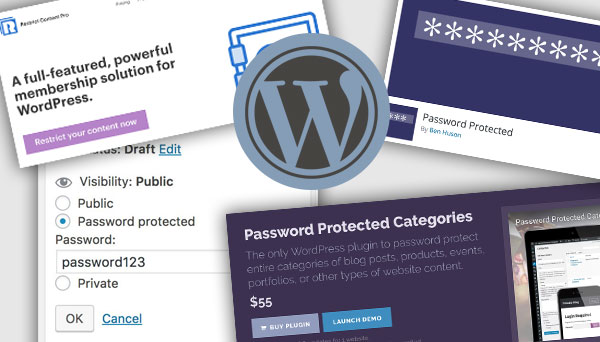
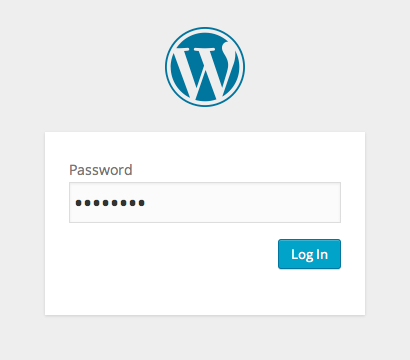
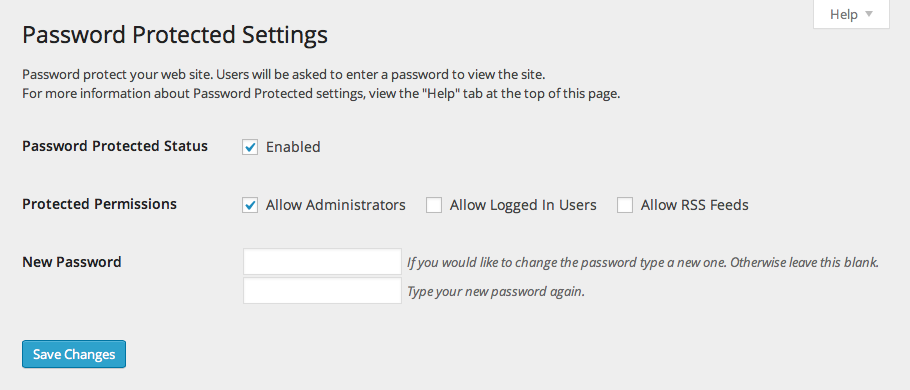
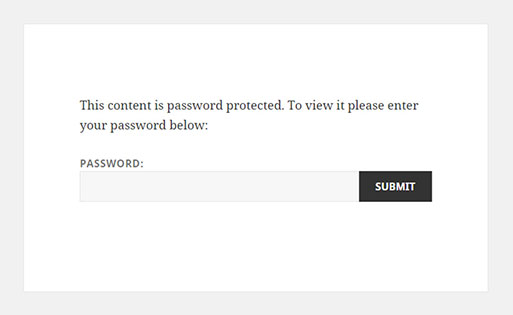
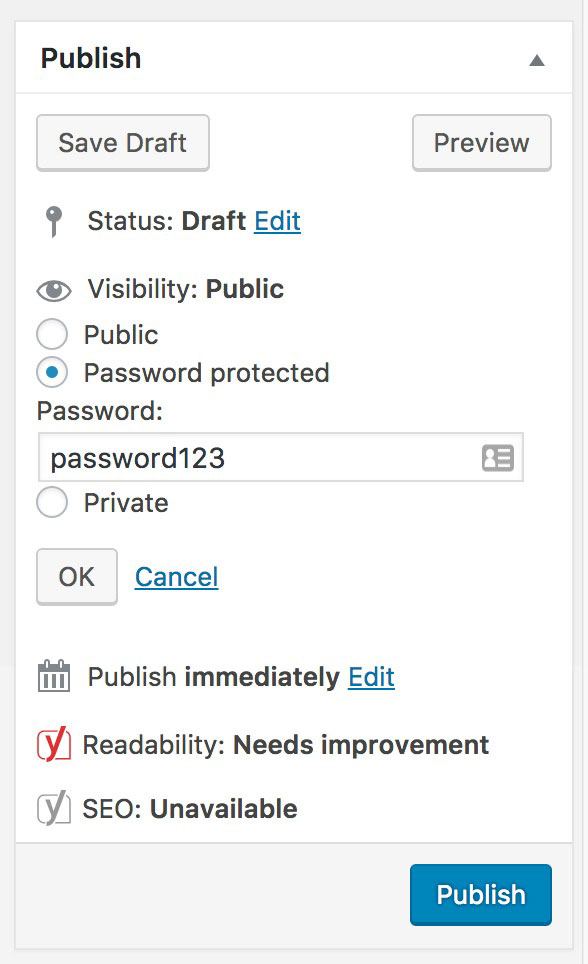
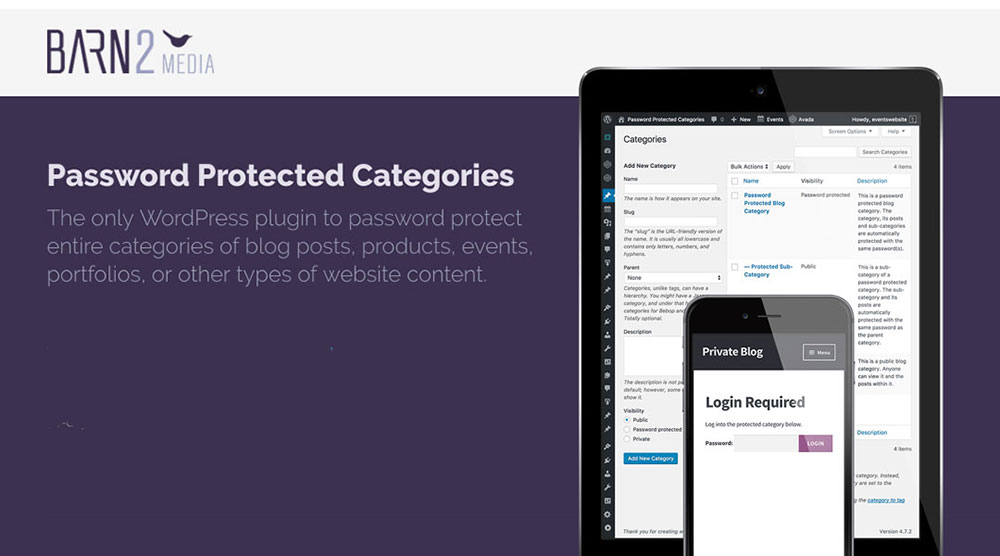

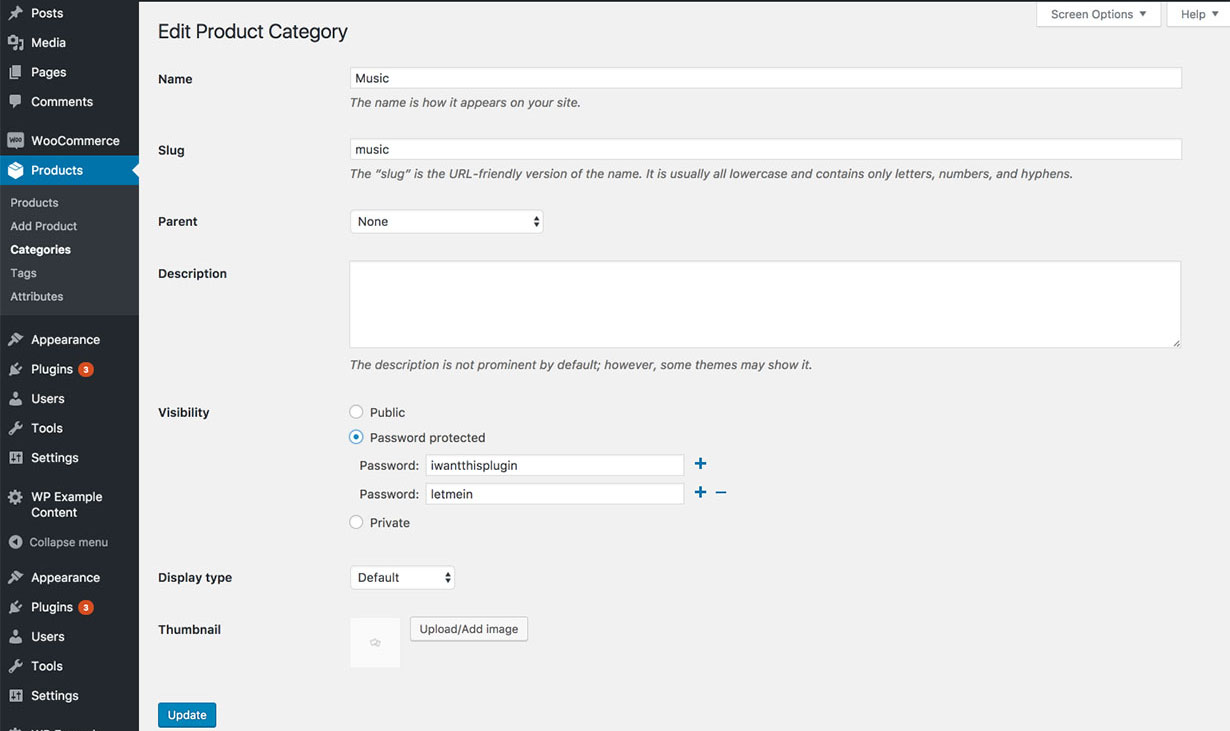
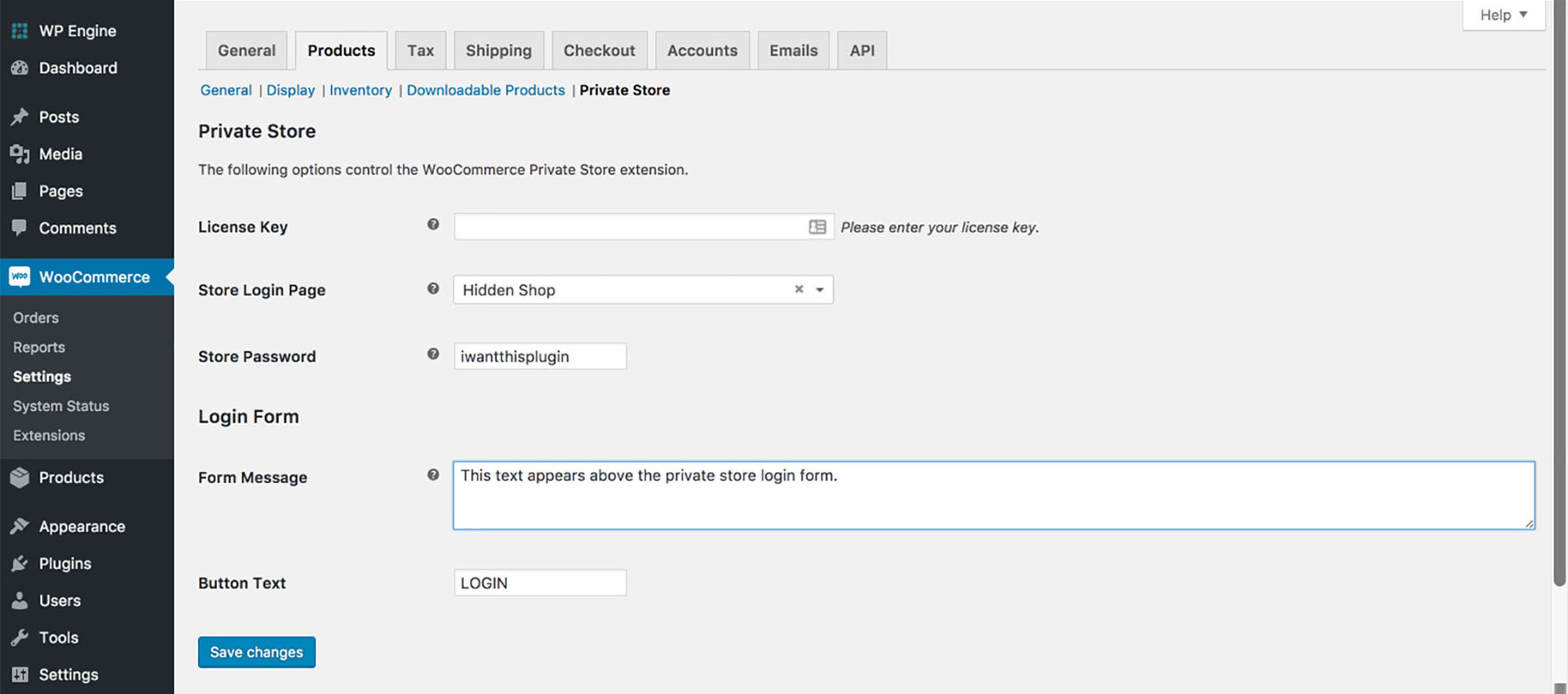



W tym blogu przejdę przez kroki, aby zabezpieczyć hasłem stronę lub post, a nawet całą witrynę za pomocą jednego hasła. Dzięki za wspaniały blog.
miło